
时间:2023-03-11 编辑:hyd
雷电模拟器怎么开启VT模式?相信有很多小伙伴都知道VT虚拟化技术能给我们带来什么,下面就来说说雷电安卓模拟器启动VT的方法吧!
雷电安卓模拟器VT虚拟化打开教程
开启VT需要进入BOIS进行设置。首先重启电脑,在电脑启动时不停地按Del键或者F12(部分电脑是按F2、F11或回车键enter),即可进入BOIS界面。不同品牌的电脑BOIS界面也会有所不同但是操作大致一样,版主针对两个版本给大家演示一下。
a版本:
(1)使用方向键→,←移动光标到Configuration选项。
(2)再按方向键↑,↓移动光标到Intelvirtual technology选项。
(3)然后敲击回车键Enter,移动光标选择Enabled选项。这时再按下回车键确认选项。
(4)确认Intel virtual technology选项是Enabled后按F10(保存设置并退出Bois)选择yes。这样就完成了vt开启。
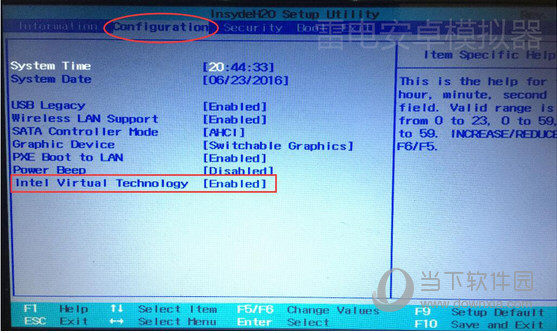
b版本:
(1)使用方向键→,←移动光标到BIOSFeatures选项。
(2)再按方向键↑,↓移动光标到Intel VirtualizationTechnology选项。
(3)然后敲击回车键Enter,移动光标选择Enabled选项。这时再按下回车键确认选项。
(4)确认Intel VirtualizationTechnology选项是Enabled后按F10(保存设置并退出Bois)选择yes。这样就完成了vt开启。
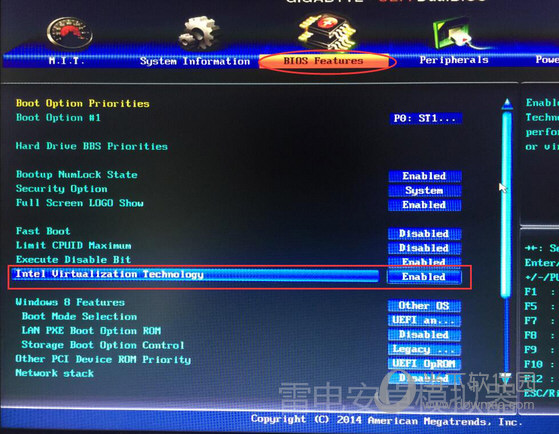
2.怎么确定自己电脑是不是已经开启VT?
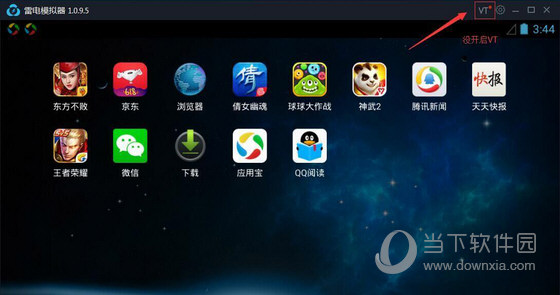
很简单,安装好我们的模拟器,打开游戏,进入模拟器,在模拟器的右上角菜单栏如果有该按钮显示,则说明您的电脑并没有开启VT。如果没有该按钮显示,则说明您的电脑已开启VT。
雷电安卓模拟器相关攻略推荐:
雷电安卓模拟器龙之谷手游如何安装?龙之谷手游安装流程图文分享